在日常使用电脑或手机的过程中,我们经常会遇到存储空间不足的问题。而Win10压缩功能可以帮助我们轻松压缩文件,释放存储空间。本文将介绍如何使用Win10压缩功能,以及它的优势和使用方法。

操作系统版本:Windows 10
品牌型号:任意电脑或手机
软件版本:最新版本的Windows 10操作系统
1、节省存储空间:Win10压缩功能可以将文件压缩成较小的大小,从而节省存储空间。
2、保持文件完整性:压缩后的文件可以保持原有的完整性,不会丢失任何数据。
3、方便快捷:Win10压缩功能集成在操作系统中,使用起来非常方便快捷。
1、通过文件资源管理器压缩文件:
打开文件资源管理器,选择要压缩的文件或文件夹,右键点击选择“发送到”,然后选择“压缩(zipped)文件夹”。系统会自动创建一个压缩文件,将选中的文件或文件夹压缩到其中。
2、通过文件属性压缩文件:
选择要压缩的文件或文件夹,右键点击选择“属性”,在属性窗口中点击“高级”选项,勾选“压缩内容以节省磁盘空间”,点击确定即可将文件或文件夹压缩。
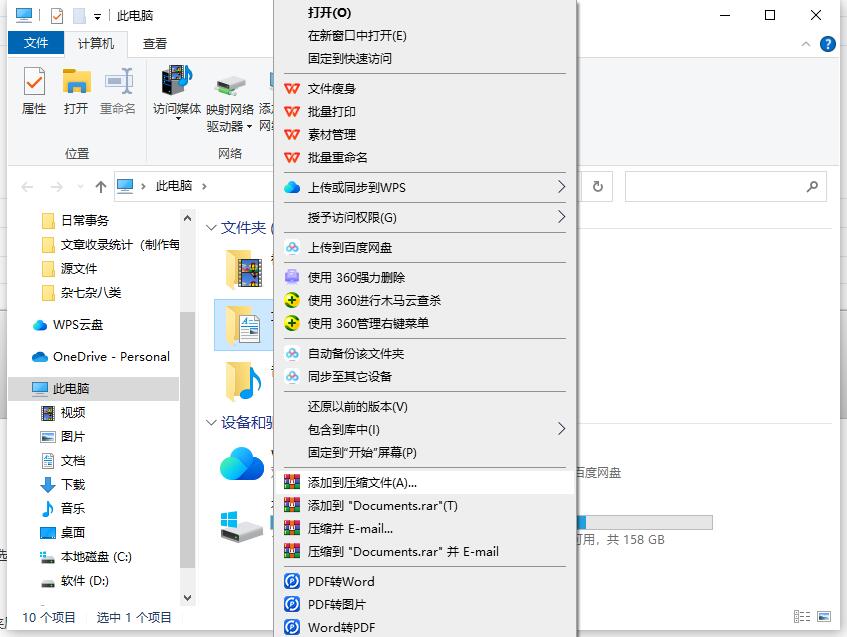
1、压缩文件后,文件的访问速度可能会变慢,因为系统需要解压缩文件才能访问其中的内容。
2、压缩文件后,如果需要修改其中的某个文件,需要先解压缩整个压缩文件夹,然后再进行修改。
结论:
Win10压缩功能是一个非常实用的工具,可以帮助我们轻松压缩文件,释放存储空间。通过使用Win10压缩功能,我们可以节省存储空间,保持文件完整性,并且操作方便快捷。然而,在使用压缩功能时需要注意文件的访问速度和修改的限制。未来,我们可以进一步研究如何优化压缩算法,提高压缩效率。更多好用的windows系统的使用方法或者故障解决教程,我们还可以在“小鱼系统官网”内查看。

在日常使用电脑或手机的过程中,我们经常会遇到存储空间不足的问题。而Win10压缩功能可以帮助我们轻松压缩文件,释放存储空间。本文将介绍如何使用Win10压缩功能,以及它的优势和使用方法。

操作系统版本:Windows 10
品牌型号:任意电脑或手机
软件版本:最新版本的Windows 10操作系统
1、节省存储空间:Win10压缩功能可以将文件压缩成较小的大小,从而节省存储空间。
2、保持文件完整性:压缩后的文件可以保持原有的完整性,不会丢失任何数据。
3、方便快捷:Win10压缩功能集成在操作系统中,使用起来非常方便快捷。
1、通过文件资源管理器压缩文件:
打开文件资源管理器,选择要压缩的文件或文件夹,右键点击选择“发送到”,然后选择“压缩(zipped)文件夹”。系统会自动创建一个压缩文件,将选中的文件或文件夹压缩到其中。
2、通过文件属性压缩文件:
选择要压缩的文件或文件夹,右键点击选择“属性”,在属性窗口中点击“高级”选项,勾选“压缩内容以节省磁盘空间”,点击确定即可将文件或文件夹压缩。
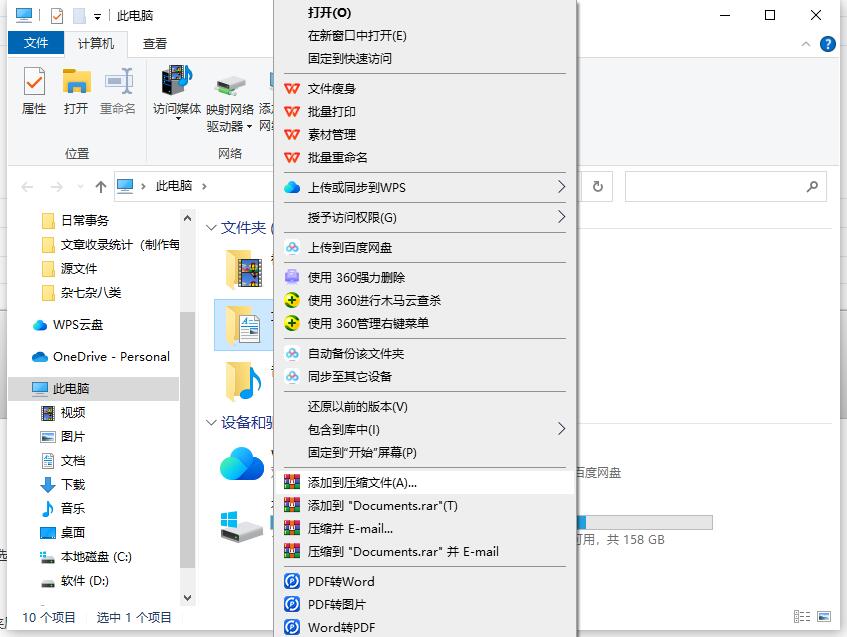
1、压缩文件后,文件的访问速度可能会变慢,因为系统需要解压缩文件才能访问其中的内容。
2、压缩文件后,如果需要修改其中的某个文件,需要先解压缩整个压缩文件夹,然后再进行修改。
结论:
Win10压缩功能是一个非常实用的工具,可以帮助我们轻松压缩文件,释放存储空间。通过使用Win10压缩功能,我们可以节省存储空间,保持文件完整性,并且操作方便快捷。然而,在使用压缩功能时需要注意文件的访问速度和修改的限制。未来,我们可以进一步研究如何优化压缩算法,提高压缩效率。更多好用的windows系统的使用方法或者故障解决教程,我们还可以在“小鱼系统官网”内查看。




